
【Snapseed】自動でも手動でも、変幻自在に細かい画像加工ができるアプリ【使い方まとめ】
Contents[OPEN]
- 1【Snapseed】基本的なツールの使用法から、ちょっと応用編まで解説します!!【使い方】
- 2【Snapseed】手動で細かく写真に効果を付けられる「ツール」28個、全て解説します!【使い方】
- 2.1写真の質感を変えられる「画像調整」
- 2.2「ディテール」機能でシャープにしたり、質感を演出しよう!
- 2.3「カーブ」機能は使い方を覚えれば色彩が自由自在!!
- 2.4「ホワイトバランス」で”光り”の見え方を調節しよう
- 2.5「切り抜き」で画像のサイズを変更しよう!
- 2.6「回転」はそのまま画像を回転させます!
- 2.7「射影変換」の機能では、空間を捻じ曲げられます!
- 2.8「アンクロップ」で背景を自然に引き伸ばせます!これマジすごい!!
- 2.9「部分調整」で部分的な明るさを調整できる!!
- 2.10「ブラシ」機能を使うと、もっとピンポイントな調整が可能!
- 2.11「シミ除去」機能でシミを除去しよう!
- 2.12「HDR風」を使うと明暗の幅が広がります!
- 2.13「グラマーグロー」は写真を柔らかくしてくれます
- 2.14「階調コントラスト」で明るい部分、暗い部分、中間部分を細かく調整!
- 2.15「ドラマ」機能は劇的なフィルターがたくさん!
- 2.16「ヴィンテージ」はヴィンテージ感が出せる!
- 2.17「粒状フィルム」はフィルム写真のような質感にできる!
- 2.18「レトロラックス」で感光写真や傷だらけ写真を作ろう!
- 2.19「グランジ」機能で渋い雰囲気に変えよう!
- 2.20「モノクロ」にもこだわれる!
- 2.21「ノワール」機能でモノクロ映画風にできる!
- 2.22「顔修正」でお肌やおめめを自然に強調しよう!
- 2.23メチャクチャ便利な「顔の向き」
- 2.24「レンズぼかし」なら背景の”ぼかし”も自由自在!
- 2.25「周辺減光」機能は明るさで被写体を強調!
- 2.26「二重露出」機能は2枚の写真を組み合わせられる!
- 2.27「テキスト」機能も勿論あります!
- 2.28「フレーム」機能で画像をいい感じにしよう!
- 3【Snapseed】画像加工はハッシュタグ「#Snapseed」で検索すると勉強になります!【使い方】
「アンクロップ」で背景を自然に引き伸ばせます!これマジすごい!!
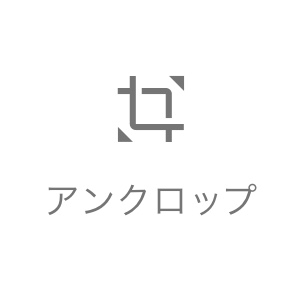
「アンクロップ」は使い方が簡単な上に、超スゴい機能です!

こういう画像があったとします。上下左右に余白があるんですよね。下の「スマート」アイコンを選択して引き伸ばすと…

背景が自然に引き伸ばされています!スッゲェ!!!
でも、この「アンクロップ」機能もやり過ぎには注意です。

余白目一杯に引き伸ばすと、背景がすこしゴチャゴチャっとなってるし、帽子長過ぎ!!ってなっちゃいました。
凄い機能ですが、注意してくださいね~
「部分調整」で部分的な明るさを調整できる!!
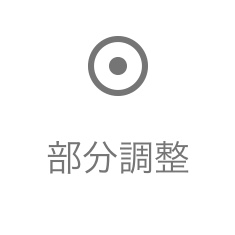
スマホで写真を撮影すると、
(あ~、ここ白飛びしちゃったなぁ)
とか
(ここだけ暗くなっちゃったなぁ)
とか、あると思います。
そんな時にめっちゃ役立つ機能がこの「部分調整」です!

左が無加工、右が部分調整をした写真です。
分かりますか? 写っている鳥居の明るさが全然違うんです!これは本当に暗い所を明るさMAXにしているので画像全体が少し明るめになっていますが、日常写真のちょっとした影なんかだと凄く自然に明るくできます。
明るくしたり、暗くしたり、ピンポイントな部分調整を楽しみましょう!
「ブラシ」機能を使うと、もっとピンポイントな調整が可能!
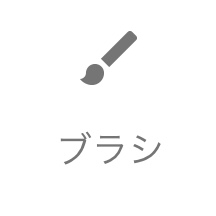
「Snapseed」の凄い所は、細部にまでこだわれる所だと思います。
「ブラシ」機能を使うとブラシで塗った所だけ、明るさの部分調整・露出・色温度・彩度を調節できます!

こちら「部分調整」でも使った写真ですが、「ブラシ」機能は“塗った所だけ”を調整する機能なので、本当にピンポイントな加工ができるんです。

上の画像の赤くなっている所がブラシで塗ったところです。
画像を拡大できるので、塗りたい範囲の細かい調節も可能です。
この範囲の「明るさ」と「露出」と「彩度」を強くすると…

どうでしょう!鳥居の所にライトがあるかのような明るさ!!
あんなに暗かったのに、こんなに明るくなるなんて!!
凄いです。スマホでこんなに詳細な画像加工ができるって「Snapseed」本気過ぎでしょ……。
ていうか、ここまで書いてまだ10個目! 半分も紹介できてない…。Snapseedすごーい!Googleすごーい!
「シミ除去」機能でシミを除去しよう!

肌のシミを自然になくしてくれる機能は、いろんなアプリで使える便利な機能ですよね。
最強と名高いSnapseedもスタンダードな機能あるんですね。

当サイトのライターであるえりなっちさんにお手伝い頂き、使い方を解説していきます。
「シミ除去」の使い方といえば、こういう写真を

こんな感じに拡大して、気になるシミなどをタップすると、自然な感じに消してくれます。
もちろん精度は折り紙付きで、

After← →Before
目の下にある水ぼうそうの痕を消しました!自然すぎて凄いですね!
「HDR風」を使うと明暗の幅が広がります!

スマホで写真を撮ると、「HDR」というワードが目に入ると思います。
この「HDR」というのは、High Dynamic Range(ハイ・ダイナミック・レンジ)の略称で、ダイナミック・レンジというのは、噛み砕いて言ってしまうとカメラで表現できる明暗の比率の事で、その比率を広く合成してくれるのが「HDR」なんです。
実際の写真で見比べると、その違いは一目瞭然です。

「HDR」無し

「HDR」有り
「HDR」有りだと、空の青さがハッキリして、建物に反射した日光が抑えられています。
Snapseedの「HDR風」機能を使うと、こんな感じに明暗差を広げる加工が可能なんです。凄いですよね、こんな機能あるのSnapseedくらいですよ(多分)

凄くいい天気なのに、メチャ高い生垣で影になっているこの画像にSnapseedの「HDR風」を使うと、

道が明るくなりました!
これがデフォルトの「風景」の「フィルタの強さ+50」です。
自撮りやポートレート写真など写っている人を綺麗に写したい場合は「人物」を選択すれば自然に加工できますし、加工の強弱も選択できます。

「フィルタの強さ」だけじゃなくて「明るさ」や「彩度」も変えられます。

やりすぎると(南国かな?)って感じの写真になっちゃうのでご注意ください。
「グラマーグロー」は写真を柔らかくしてくれます
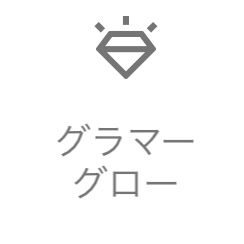
これは「ディテール」機能に近いんですが、実際にどういう加工が行われているのかよく分からないので、早速画像を見比べてもらいたいと思います。

これが加工前です。スノボに行った時に撮影した、リフトに乗っている時の写真で、無加工なので帽子とかの質感が現実的なんですが、

一方こちらは「グラマーグロー」機能の、Snapseedが用意してくれているテンプレート「3」を使用した画像です。
どうでしょうか? 少しふわっとした印象に変わったと思います!
この様に、写真にメルヘンさや華やかさを追加できる機能が「グラマーグロー」です!
テンプレートは5つ用意されていますし、自分で微調整できるので、使ってみてください!
Snapseed

開発:Google LLC
掲載時の価格:無料
Ver:iOS 2.18.2 / Android 端末により異なります